| 일 | 월 | 화 | 수 | 목 | 금 | 토 |
|---|---|---|---|---|---|---|
| 1 | 2 | |||||
| 3 | 4 | 5 | 6 | 7 | 8 | 9 |
| 10 | 11 | 12 | 13 | 14 | 15 | 16 |
| 17 | 18 | 19 | 20 | 21 | 22 | 23 |
| 24 | 25 | 26 | 27 | 28 | 29 | 30 |
- 자료구조
- sql
- C++
- Docker
- 정렬
- Merge Sort
- 시간복잡도
- API
- REDIS
- .NET
- asp.net core
- 백준
- Get
- .net maui
- 탐색
- .net core
- 파이썬
- 스택
- mysql
- C#
- asp.net
- dfs
- quick sort
- 큐
- BFS
- maui
- 알고리즘
- 재귀
- docker-compose
- 도커
- Today
- Total
코젤브
실습: 전화 번호 변환기 앱 만들기 본문
이제 실습을 통해 배운 개념을 적용해보자!
전화 걸기 앱에 대한 UI를 생성하고 이 UI 뒤에 있는 논리를 구현
.NET MAUI 및 .NET MAUI Essentials 패키지의 UI 기능을 활용하여 전화를 거는 UI를 빌드합니다.
- 앱을 사용하면 사용자가 텍스트를 입력 필드에 입력하고 해당 텍스트를 숫자로 변환시킬 수 있습니다.
- 전화 키패드에 표시되는 문자를 변환 기준으로 사용합니다.
- 예를 들어
- cab는 222로 변환 (숫자 2에는 a, b, c라는 세 개의 문자가 모두 있으므로)
- 예를 들어
무슨 의미인지 헷갈렸는데 아래 키패드를 말하는 것 같습니다. 아래 그림을 참고하시면 이해가 쉽습니다!

변환 논리 추가
클래스 파일의 콘텐츠를 다음 코드로 바꾸고 파일을 저장합니다.
using System;
using System.Collections.Generic;
using System.Linq;
using System.Text;
using System.Threading.Tasks;
namespace MyMauiApp
{
internal static class PhonewordTranslator
{
// [문자열을 입력받아 변환된 숫자 문자열을 반환하는 메서드]
public static string ToNumber(string raw)
{
if (string.IsNullOrWhiteSpace(raw)) // 입력 문자열이 비어 있거나 공백만 있는 경우, null을 반환
return null;
raw = raw.ToUpperInvariant(); // 입력 문자열을 대문자로 변환하여 일관된 처리를 보장
var newNumber = new StringBuilder(); // 변환된 숫자를 저장할 StringBuilder 객체를 초기화
foreach (var c in raw) // 입력 문자열의 각 문자를 순회
{
if (" -0123456789".Contains(c)) // 문자 c가 공백, 하이픈 또는 숫자인 경우, 그대로 추가
newNumber.Append(c);
else
{
var result = TranslateToNumber(c); // 문자를 숫자로 변환
if (result != null)
newNumber.Append(result);
// Bad character?
else // 변환할 수 없는 문자가 포함된 경우, null을 반환
return null;
}
}
return newNumber.ToString(); // 변환된 숫자 문자열을 반환
}
// [문자열에서 특정 문자의 존재 여부를 확인하는 확장 메서드]
static bool Contains(this string keyString, char c)
{
return keyString.IndexOf(c) >= 0; // IndexOf를 사용하여 문자가 문자열에 포함되어 있는지 확인
}
// [키패드의 알파벳 그룹을 나타내는 digits 배열]
static readonly string[] digits = {
"ABC", "DEF", "GHI", "JKL", "MNO", "PQRS", "TUV", "WXYZ"
};
// [문자를 숫자로 변환하는 메서드]
static int? TranslateToNumber(char c)
{
for (int i = 0; i < digits.Length; i++) // 각 알파벳 그룹을 순회
{
if (digits[i].Contains(c)) // 문자가 해당 알파벳 그룹에 포함되면 대응하는 숫자를 반환
return 2 + i;
}
return null; // 어떤 알파벳 그룹에도 포함되지 않는 경우 null을 반환
}
}
}PhonewordTranslator 클래스의 정적 메서드 ToNumber는 영숫자 텍스트의 숫자를 일반 숫자 전화 번호로 변환합니다.
[ToNumber 메서드]
- 문자열을 입력받아 변환된 숫자 문자열을 반환하는 메서드
- 입력 문자열이 비어 있거나 공백만 있는 경우 null을 반환합니다.
- 입력 문자열을 대문자로 변환하여 일관된 처리를 보장합니다.
- 변환된 숫자를 저장할 StringBuilder 객체를 초기화합니다.
- 입력 문자열의 각 문자를 순회합니다.
- 문자 c가 공백, 하이픈 또는 숫자인 경우 그대로 추가합니다.
- 문자를 숫자로 변환합니다. 변환할 수 없는 문자가 포함된 경우 null을 반환합니다.
- 변환된 숫자 문자열을 반환합니다.
[Contains 확장 메서드]
- 문자열에서 특정 문자의 존재 여부를 확인하는 확장 메서드
- IndexOf를 사용하여 문자가 문자열에 포함되어 있는지 확인합니다.
[digits 배열]
- 전화기 키패드의 알파벳 그룹을 나타내는 배열입니다. 예를 들어, 'ABC'는 숫자 2에 대응
[TranslateToNumber 메서드]
- 문자를 숫자로 변환하는 메서드
- for (int i = 0; i < digits.Length; i++)는 각 알파벳 그룹을 순회합니다.
- if (digits[i].Contains(c)) return 2 + i;는 문자가 해당 알파벳 그룹에 포함되면 대응하는 숫자를 반환합니다.
- return null;은 문자가 어떤 알파벳 그룹에도 포함되지 않는 경우 null을 반환합니다.
새로운 Page 만들기
기존 MainPage를 유지하고 싶었기 때문에 버튼을 누르면 DigitsPage로 넘어가도록 코드를 수정해보자
1. DigitsPage 클래스 추가 ( DigitsPage.xaml & DigitsPage.xaml.cs)
2. MainPage에 버튼 추가 및 네비게이션 구현 ( MainPage.xaml & MainPage.xaml.cs 수정)
- MainPage.xaml에 Button 추가
<Button Text="Go to Digits Page"
Clicked="OnNavigateToDigitsPage"/>- MainPage.xaml.cs에 OnNavigateToDigitsPage 함수 추가
private async void OnNavigateToDigitsPage(object sender, EventArgs e)
{
await Shell.Current.GoToAsync(nameof(DigitsPage));
}3. AppShell에 라우트 등록 ( AppShell.xaml.cs & AppShell.xaml)
- AppShell.xaml.cs 라우트 등록
// AppShell.xaml.cs
namespace MyMauiApp
{
public partial class AppShell : Shell
{
public AppShell()
{
InitializeComponent();
Routing.RegisterRoute(nameof(DigitsPage), typeof(DigitsPage)); // 새로운 페이지 라우팅 추가
}
}
}
UI 만들기
DigitsPage.xaml 과 DigitsPage.xaml.cs 파일에 수정
DigitsPage.xaml에서 페이지 레이아웃을 정의하고 있다.
<?xml version="1.0" encoding="utf-8" ?>
<ContentPage xmlns="http://schemas.microsoft.com/dotnet/2021/maui"
xmlns:x="http://schemas.microsoft.com/winfx/2009/xaml"
x:Class="MyMauiApp.DigitsPage"
Title="DigitsPage">
<!-- VerticalStackLayout : 자식 요소를 수직으로 나타내고 있음 -->
<VerticalStackLayout Spacing="15" Padding="20">
<!-- Label: 텍스트 표시 -->
<Label Text = "Enter a Phoneword"
FontSize ="20"/>
<!-- Entry: 텍스트 입력 필드 -->
<Entry x:Name = "PhoneNumberText"
Text = "1-555-NETMAUI" />
<!-- Button -->
<Button x:Name = "TranslateButton"
Text = "Translate"
Clicked = "OnTranslate"/>
<Button x:Name = "CallButton"
Text = "Call"
IsEnabled = "False"
Clicked = "OnCall"/>
</VerticalStackLayout>
</ContentPage>- VerticalStackLayout: 자식 요소를 수직으로 나열
- Label: "Enter a Phoneword"라는 텍스트를 표시
- Entry: 사용자가 전화 단어를 입력할 수 있는 텍스트 입력 필드
- x:Name 속성으로 컨트롤에 이름을 지정
- Button (TranslateButton): 클릭 시 전화 단어를 숫자로 번역하는 버튼
- Button (CallButton): 클릭 시 전화 걸기를 시도하는 버튼 (처음에는 비활성화)
TranslateButton & CallButton 관련 Clicked 이벤트 메서드
namespace MyMauiApp;
public partial class DigitsPage : ContentPage // 기본 페이지 유형인 ContentPage 상속
{
public DigitsPage() // 생성자 : 컴포넌트 초기화
{
InitializeComponent(); // XAML 파일의 구성요소 초기화
}
string translatedNumber; // 번역된 번호 저장 필드
// TranslateButton 클릭 이벤트 핸들러
private void OnTranslate(object sender, EventArgs e)
{
string enteredNumber = PhoneNumberText.Text; // 입력된 전화 단어 가져오기
translatedNumber = MyMauiApp.PhonewordTranslator.ToNumber(enteredNumber); // 숫자로 변환
if (!string.IsNullOrEmpty(translatedNumber)) // 변역된 번호가 비어있지 않다면
{
CallButton.IsEnabled = true; // 버튼 활성화
CallButton.Text = "Call " + translatedNumber; // 텍스트 업데이트
}
else // 변환된 번호가 비어있다면
{
CallButton.IsEnabled = false; // 버튼 비활성화
CallButton.Text = "Call";
}
}
// CallButton 클릭 이벤트 핸들러
async void OnCall(object sender, System.EventArgs e)
{
if (await this.DisplayAlert( // DisplayAlert : 알림 대화 상자 표시
"Dial a Number",
"Would you like to call " + translatedNumber + "?",
"Yes",
"No"))
{
// TODO: dial the phone
}
}
}
- DigitsPage 클래스는 ContentPage(기본 페이지 유형) 상속받음
- DigitsPage 생성자에서 InitializeComponent()를 호출하여 XAML 파일의 구성 요소를 초기화
- translatedNumber는 번역된 전화 번호를 저장하는 필드
- OnTranslate 메서드는 TranslateButton 클릭 이벤트 핸들러
- PhoneNumberText.Text에서 입력된 전화 단어를 가져옴
- PhonewordTranslator.ToNumber(enteredNumber)를 호출하여 전화 단어를 숫자로 변환
- 변환된 번호가 유효한 경우 CallButton을 활성화하고 텍스트를 업데이트
- 변환된 번호가 유효하지 않은 경우 CallButton을 비활성화하고 기본 텍스트로 설정
- OnCall 메서드는 CallButton 클릭 이벤트 핸들러
- DisplayAlert를 호출하여 사용자에게 전화를 걸지 여부를 물음
- public Task<bool> DisplayAlert(string title, string message, string accept, string cancel);
- 사용자가 "Yes"를 선택한 경우, 실제 전화 걸기 기능을 구현 가능 (아직 미완성 // TODO로 주석 처리)
- DisplayAlert를 호출하여 사용자에게 전화를 걸지 여부를 물음
OnCall 메서드 업데이트 (전화 걸기 기능 구현)
// CallButton 클릭 이벤트 핸들러
async void OnCall(object sender, System.EventArgs e)
{
if (await this.DisplayAlert( // DisplayAlert : 알림 대화 상자 표시
"Dial a Number",
"Would you like to call " + translatedNumber + "?",
"Yes",
"No"))
{
// 전화 번호로 전화 걸기
try
{
if (PhoneDialer.Default.IsSupported)
// PhoneDialer 클래스 : 전화 걸기 기능(및 기타)의 추상화를 제공
PhoneDialer.Default.Open(translatedNumber); // Open() : 제공된 번호를 호출하려고 시도
}
catch (ArgumentNullException)
{
await DisplayAlert("Unable to dial", "Phone number was not valid.", "OK");
}
catch (Exception)
{
// Other error has occurred.
await DisplayAlert("Unable to dial", "Phone dialing failed.", "OK");
}
}
}
최종 화면
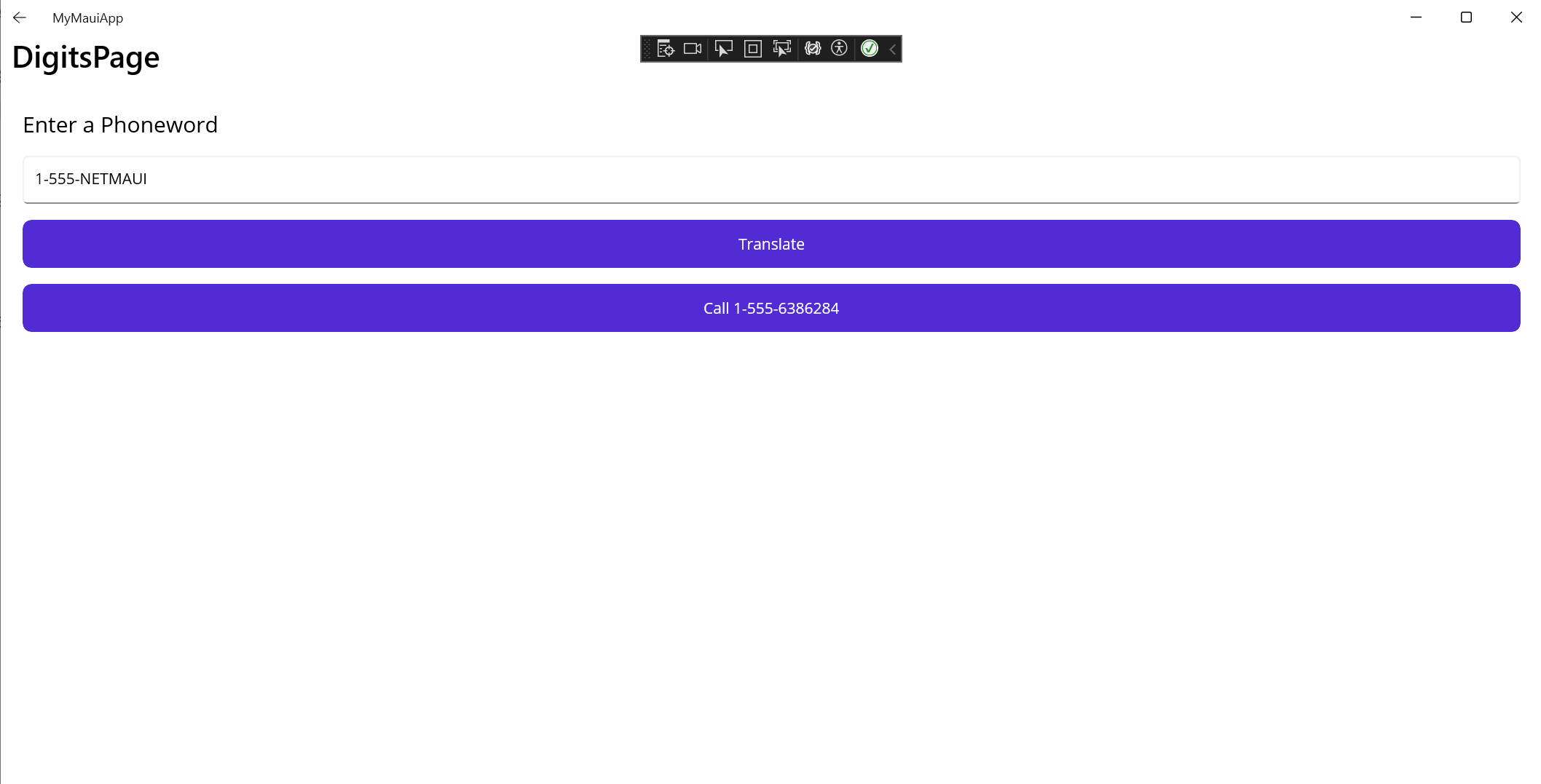
실습후기
winForm 대비 빌드가 엄청 오래걸리네요..
참고 문헌
연습: 전화 번호 변환기 앱 만들기 - Training
전화 번호 변환기 앱에 대한 UI를 만들고 논리를 작성합니다.
learn.microsoft.com
'컴공의 일상 > .NET MAUI' 카테고리의 다른 글
| .NET MAUI 앱에 시각적 개체 컨트롤 추가 (0) | 2024.07.08 |
|---|---|
| .NET MAUI 프로젝트 만들기 및 구조 설명 (0) | 2024.07.08 |
| .NET MAUI 란? (1) | 2024.07.08 |



